Како управљати величином поштанског сандучета програма Мицрософт Оутлоок
Мајкрософт Офис Мицрософт Оутлоок / / August 12, 2021

Последњи пут ажурирано дана

Желите да проверите величину поштанског сандучета у програму Мицрософт Оутлоок и обавите чишћење? Не чекајте док вам не понестане простора, одмах очистите поштанско сандуче!
Ако користите Оутлоок, можда ћете примати упозорења да вам недостаје простора. Или бисте можда желели да се уверите да никада нећете примити те поруке. Мицрософт Оутлоок вам даје згодан алат за чишћење за управљање величином вашег поштанског сандучета.
Можете архивирати старије ставке, испразнити избрисане ставке, лоцирати и уклонити велике поруке, све на једном месту. Ево како да користите алатку за чишћење поштанских сандучића у програму Мицрософт Оутлоок.
Користите чишћење поштанског сандучета у програму Оутлоок
Овај алат је тренутно доступан у десктоп верзији Мицрософт Оутлоока у систему Виндовс. Дакле, отворите Оутлоок и кликните Датотека у горњем левом углу. Ако имате више налога подешено у програму Оутлоок, обавезно прво изаберите фасциклу налога, а затим кликните
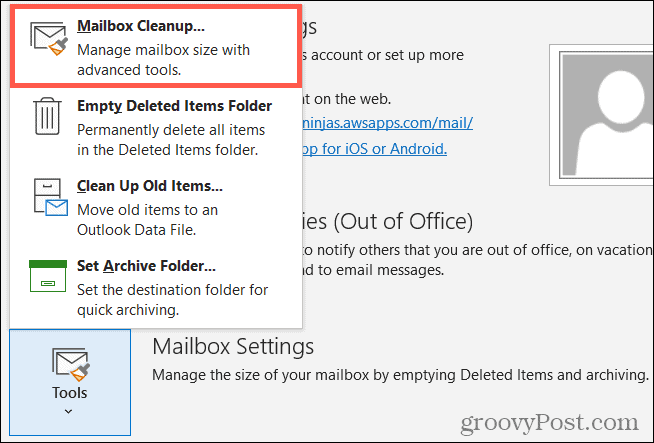
Погледајте величину поштанског сандучета
Без обзира да ли сте примили упозорење о величини поштанског сандучета или не, најбоље место за почетак је да видите шта заузима највише простора. Затим можете прећи на чишћење ових подручја.
На врху прозора Чишћење поштанског сандучета кликните на Погледајте величину поштанског сандучета.
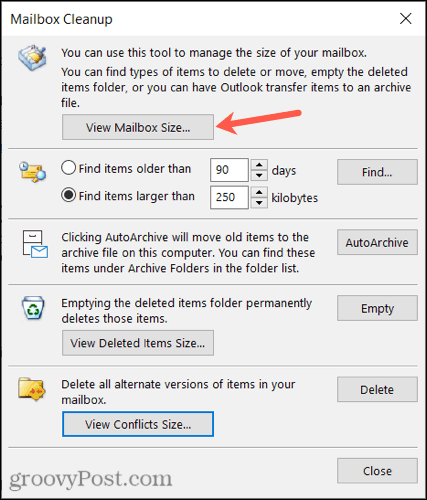
Тада ћете погледајте величине сваке фасцикле, укључујући укупну величину на врху. Ако желите, забележите те фасцикле које заузимају простор. Кликните Затвори када завршите.
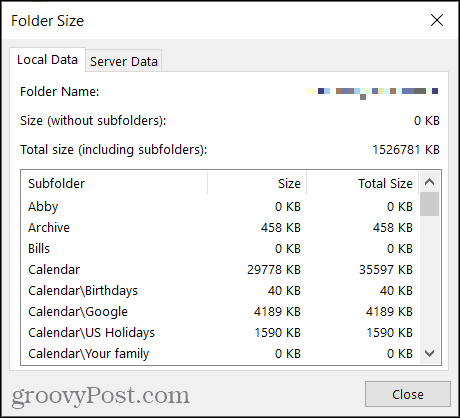
Пронађите старе или велике предмете
Праћењем старијих ставки можда ћете открити неке које вам више не требају. Проналажењем већих ставки можете их уклонити или њихове прилоге како бисте ослободили простор. То можете да урадите у следећем одељку прозора Чишћење поштанског сандучета, али морате да водите рачуна о једном по једном.
- За старије ставке одаберите временски оквир који ћете потражити користећи неколико дана. Можете унети број у оквир или се помоћу стрелица кретати горе -доле.
- За веће ставке одаберите број килобајта. Као и код старијих ставки, унесите број у оквир или користите стрелице.
Затим кликните Финд да лоцирате те предмете.

Видећете листу на дну старих или великих ставки у прозору резултата. Двапут кликните да отворите ставку и прегледате је ако желите. Такође можете да задржите показивач миша изнад њега и означите га да бисте га касније видели или га једноставно избришите помоћу корпе за отпатке.
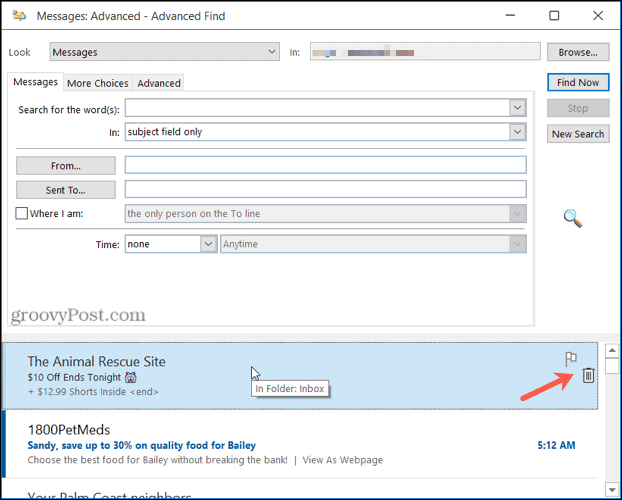
Када завршите, кликните на Икс у горњем десном углу да бисте затворили прозор са резултатима.
Аутоматски архивирај старе ставке
Ако желите једноставно да преместите те старије ставке у архивске датотеке на рачунару, кликните АутоАрцхиве дугме.

Испразните фасциклу избрисаних ставки
Можете лако да ослободите простор у Оутлоок поштанском сандучету тако што ћете редовно празнити фасциклу Избрисане ставке. Кликните да бисте видели колико је велика фасцикла Погледајте величину избрисаних ставки, и да бисте га испразнили, притисните Празан дугме.

Избриши сукобе
Последња опција у чишћењу поштанског сандучета је уклањање сукоба. Ово су алтернативне верзије ставки у Оутлоок поштанском сандучету. Кликните да бисте видели колико је фасцикла велика Величина приказа конфликата и да бисте уклонили ставке, кликните Избриши.

Прегледајте величину поштанског сандучета након чишћења
Када завршите са уклањањем и премештањем ставки, погледајте количину простора кликом на Погледајте величину поштанског сандучета поново на врху прозора.
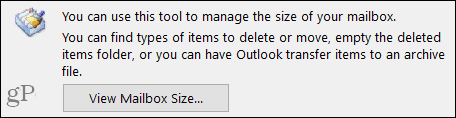
Ако сте задовољни са простором који сте добили, кликните Близу да изађете. У супротном ћете можда пронаћи и побринути се за додатне старе и велике ставке или друге ствари које сте прескочили у прозору Чишћење поштанског сандучета.
Пазите на величину поштанског сандучета у програму Мицрософт Оутлоок
Увек је незгодно остати без простора у поштанском сандучету за е -пошту. Зато одвојите неколико минута за чишћење и избегните гњаважу око пуног поштанског сандучета касније. А за више, погледајте како очистите разговоре и фасцикле директно из пријемног сандучета програма Оутлоок.
Како очистити Гоогле Цхроме кеш меморију, колачиће и историју прегледања
Цхроме одлично ради са чувањем ваше историје прегледања, кеша и колачића ради оптимизације перформанси прегледача на мрежи. Њено како да ...
Усклађивање цена у продавници: Како доћи до цена на мрежи док купујете у продавници
Куповина у продавници не значи да морате платити веће цене. Захваљујући гаранцијама за усклађивање цена, можете остварити интернетске попусте док купујете у ...
Како поклонити претплату на Диснеи Плус дигиталном поклон картицом
Ако сте уживали у Диснеи Плус -у и желите да га поделите са другима, ево како да купите претплату на Диснеи+ Гифт за ...
Ваш водич за дељење докумената у Гоогле документима, табелама и слајдовима
Можете лако сарађивати са Гоогле-овим веб апликацијама. Ево вашег водича за дељење у Гоогле документима, табелама и презентацијама са дозволама ...
